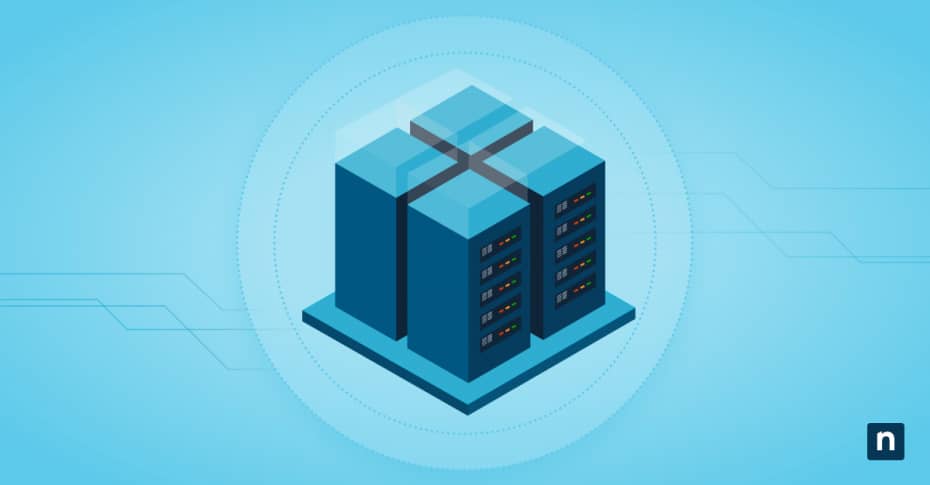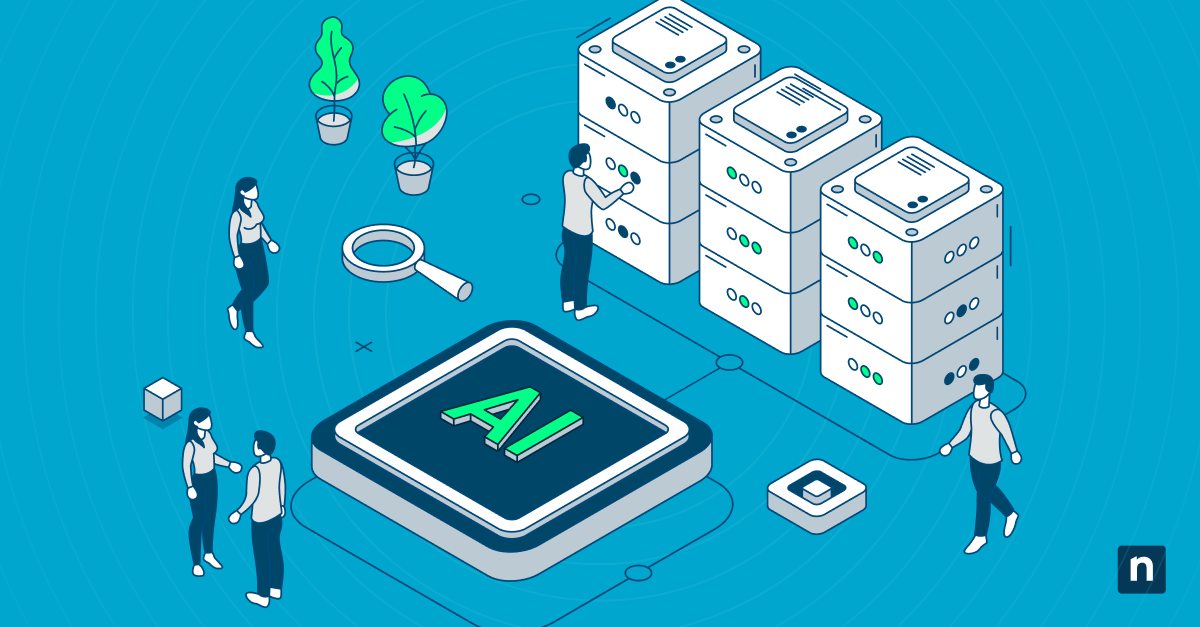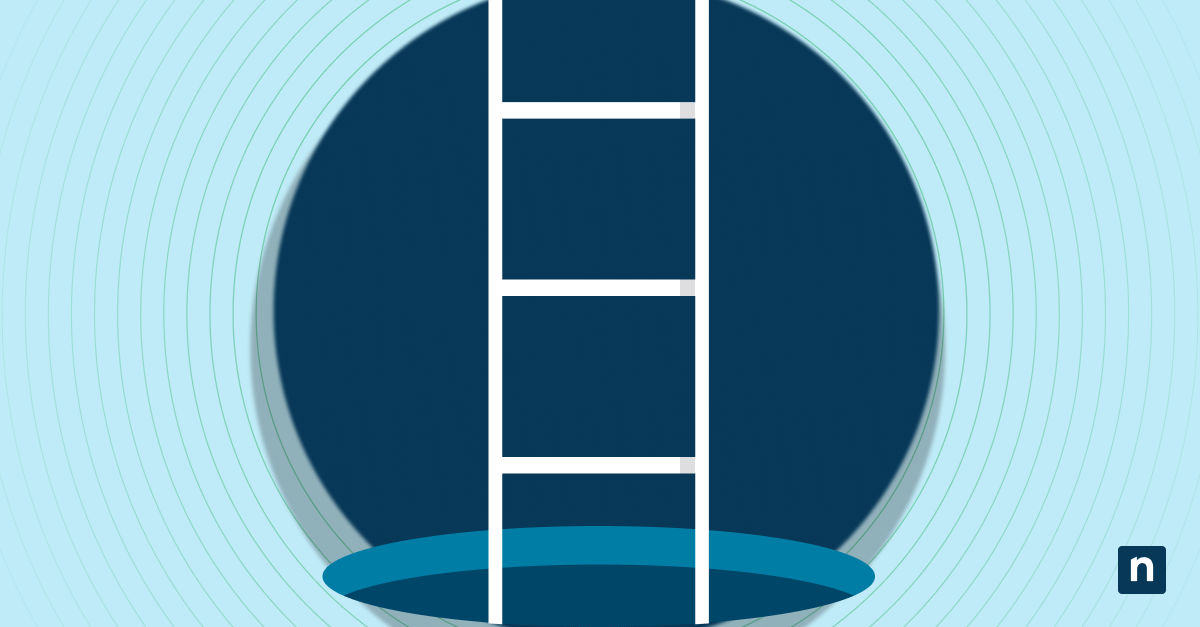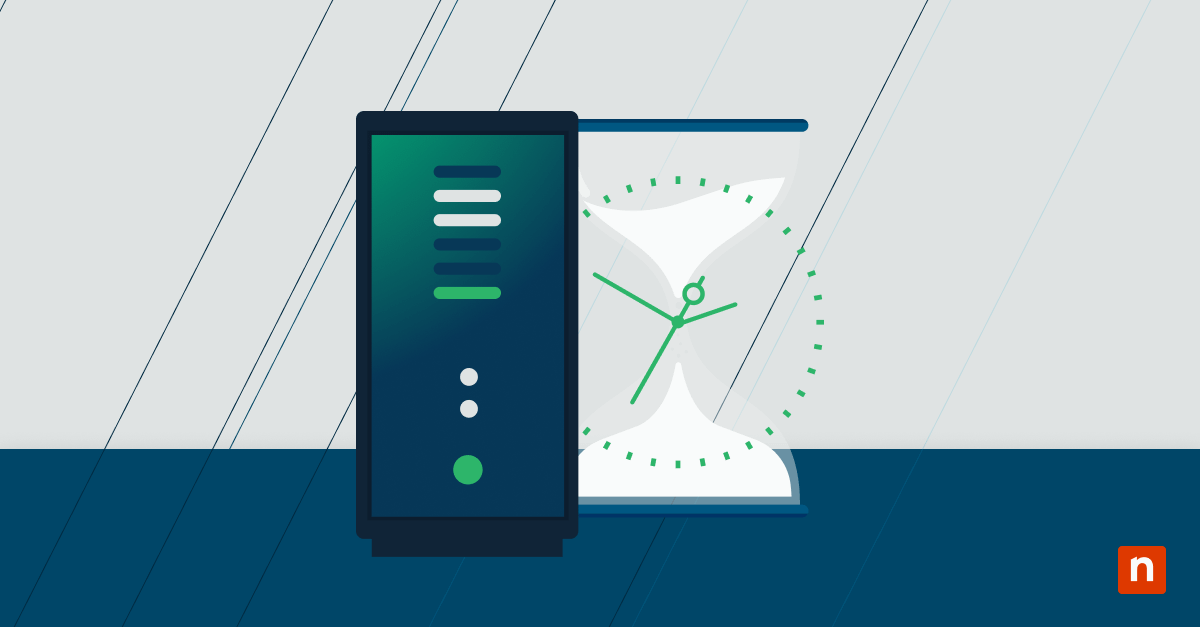Dans ce guide complet, vous apprendrez à activer ou désactiver les applications pour les sites web dans Windows 10. Cette fonction permet à certains liens de lancer des applications sur votre ordinateur au lieu d’afficher simplement le contenu dans le navigateur.
Bien qu’elle soit utile dans certains cas, certains utilisateurs peuvent trouver cette fonction intrusive et peu pratique. Dans cette optique, comprendre comment configurer ce paramètre permet de rationaliser davantage les flux de travail et de garantir une expérience intuitive et directe avec les sites web et les ordinateurs.
Qu’est-ce que la fonction « applications pour les sites web » ?
De nombreux sites web ont développé des applications de bureau spécifiques pour leurs utilisateurs, généralement disponibles dans des magasins d’applications tels que le Microsoft Store. Cela permet aux sites web de proposer des caractéristiques et des fonctionnalités supplémentaires par le biais de l’application, ce qui n’est pas nécessairement possible depuis un simple navigateur.
Cette fonctionnalité est implémentée dans Windows 10. Les applications pour sites web sont une fonctionnalité native qui permet d’ouvrir les liens web dans les applications correspondantes au lieu d’un navigateur. Ainsi, si vous cliquez sur un lien menant à un site comme YouTube ou Spotify, votre ordinateur ouvrira les applications correspondantes au lieu de vous amener sur les plateformes de streaming à partir du navigateur.
Comment désactiver les applications pour les sites web
La désactivation de la fonction est un processus relativement simple, et il y a plusieurs façons de le faire. Voici comment :
Méthode 1 : via les paramètres de Windows
La méthode la plus simple consiste à utiliser les paramètres de Windows. Voici comment :
1. Allez dans le menu Démarrer > Ouvrez Paramètres.
2. Cliquez sur Applications dans la barre latérale > Trouvez l’option Applications pour les sites web.
3. Recherchez l’application que vous souhaitez désactiver et désactivez-la pour l’empêcher de gérer les liens vers des sites Web.
Méthode 2 : modifier le registre (pour les utilisateurs avancés)
Si vous êtes un utilisateur expérimenté, il existe une solution de contournement que vous pouvez essayer à l’aide du Registre Windows si la première méthode n’a pas fonctionné. Voici comment :
*Attention : La modification du registre peut entraîner une configuration du système inattendue. Veillez à bien maîtriser l’éditeur de registre et à sauvegarder votre registre avant de procéder.
1. Cliquez sur le menu Démarrer > Recherchez l’éditeur de registre et ouvrez-le.
2. Saisissez HKEY_CURRENT_USER\Software\Microsoft\Windows\CurrentVersion\ApplicationAssociationToasts dans la barre d’adresse pour naviguer jusqu’à la clé Apps for Websites.
3. Recherchez l’entrée spécifique de l’application que vous souhaitez désactiver et supprimez-la.
4. Redémarrez votre ordinateur pour appliquer les modifications.
Méthodes alternatives
Voici d’autres moyens de désactiver les « applications pour les sites web » si les méthodes précédentes n’ont pas fonctionné
Utilisation de la stratégie de groupe (pour les utilisateurs de Windows 10 Pro et Enterprise)
Voici un guide détaillé sur la manière de supprimer les applications pour les sites web à l’aide de l’éditeur de stratégie de groupe local :
1. Ouvrez l’éditeur de stratégie de groupe local. Appuyez sur Windows + R, entrez gpedit.msc, et appuyez sur Entrée.
- Vous pouvez également cliquer sur le menu Démarrer > Trouvez Modifier la stratégie de groupe et ouvrez l’application.
2. Naviguez vers Configuration de l’ordinateur > Modèles d’administration > Système > Applications pour les sites web.
3. Désactiver la fonction.
Désinstaller les applications indésirables
Un autre moyen d’empêcher certaines applications d’ouvrir des liens consiste à désinstaller l’application elle-même. N’oubliez pas que vous risquez de perdre des données liées à l’application que vous souhaitez désinstaller.
Une fois que vous avez la certitude que c’est ce que vous voulez faire, voici un guide sur la façon de procéder :
1. Allez dans le menu Démarrer > Ouvrez Paramètres.
2. Trouvez Applications dans la barre latérale > Ouvrez Applications installées.
3. Naviguez jusqu’à l’application que vous souhaitez désinstaller, cliquez sur le menu des options et sélectionnez Désinstaller.
4. Cliquez sur les menus si nécessaire. Une fois cette opération effectuée, l’application doit être désinstallée de l’ordinateur.
Pourquoi désactiver la fonctionnalité « applications pour les sites web » de Windows 10 ?
Il existe de nombreuses raisons pour lesquelles un utilisateur peut préférer ouvrir un lien via un navigateur plutôt que via une application :
Pour maintenir la cohérence
Lorsque vous utilisez un navigateur, il s’agit d’une seule application qui contient tous les sites et liens dont vous avez besoin. Pour certains utilisateurs, il est beaucoup plus pratique d’avoir un seul navigateur ouvert avec plusieurs onglets contenant différents sites web.
Contrôle et confort
Les utilisateurs peuvent disposer d’extensions et de personnalisations spécifiques dans leur navigateur afin de rationaliser leur flux de travail et d’optimiser leur expérience. Ces éléments peuvent ne pas être disponibles dans les applications des sites web individuels.
Optimisation informatique
L’exécution simultanée de plusieurs applications nécessite plus de puissance de calcul que l’exécution d’une seule application. Si l’utilisateur effectue des tâches longues et complexes, il peut préférer n’avoir qu’un navigateur ouvert au lieu d’avoir plusieurs applications de sites web en cours d’exécution qui occupent la mémoire du processeur.
FAQ sur les applications pour les sites web
Le fait de désactiver cette fonction affectera-t-il le fonctionnement du site web ?
Non. Les sites web fonctionneront comme prévu. Ils ne lanceront simplement pas automatiquement les applications.
Puis-je désactiver cette fonction pour certaines applications seulement ?
Oui. Si vous les désactivez via les Paramètres, désactivez simplement l’application spécifique que vous souhaitez et laissez les autres tranquilles. Si vous modifiez le registre Windows, ne supprimez que le fichier correspondant à l’application que vous souhaitez désactiver.
Cela empêchera-t-il les utilisateurs d’ouvrir des applications manuellement ?
Non. Vous pouvez toujours ouvrir les applications manuellement. La désactivation de la fonction « Applications pour les sites web » ne fait qu’empêcher la création automatique de liens entre le web et les applications.
Quelle est la différence entre une application web et une application de bureau ?
Une application de bureau est un logiciel spécifique installé sur votre ordinateur. Les utilisateurs doivent télécharger un paquet, l’exécuter et l’installer avant de pouvoir l’utiliser.
Une application web, en revanche, est accessible via votre navigateur. Aucune installation n’est nécessaire. Il suffit d’ouvrir un lien pour que le service et le contenu apparaissent dans le navigateur, sans qu’il soit nécessaire de lancer une application distincte.
Conclusion
La fonction « applications pour les sites web » permet aux sites web de lancer certaines applications lorsque vous cliquez sur des liens spécifiques. Certains utilisateurs préféreront peut-être que cette fonction soit désactivée. Il est donc important de savoir comment la gérer et comment la désactiver. Il existe plusieurs façons de désactiver cette fonction. Vous pouvez le faire via les paramètres, l’éditeur du registre ou l’éditeur de stratégie de groupe. Suivez les étapes ci-dessus pour désactiver cette fonctionnalité et garantir une expérience optimale avec votre navigateur web et vos applications.